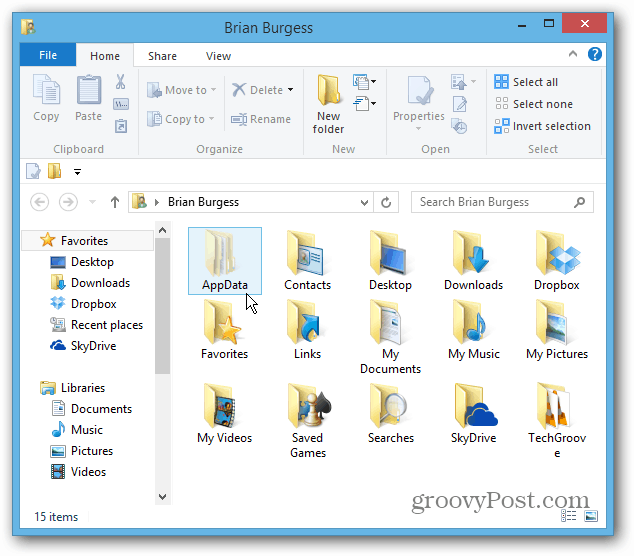Windows 8 verbirgt wie frühere Windows-Versionen wichtige Anwendungsordner, um zu verhindern, dass Benutzer sie versehentlich löschen. Hier erfahren Sie, wie Sie sie anzeigen.
Windows 8 verbirgt wie frühere Windows-Versionen wichtige Anwendungsordner, um zu verhindern, dass Benutzer sie versehentlich löschen. Manchmal müssen Sie jedoch versteckte Dateien ändern, um Ihre installierten Programme zu optimieren. Die Anzeige ist dieselbe wie in Windows 7 und frühere Versionen, aber es ist anders, dorthin zu gelangen.
Versteckte Dateien und Ordner in Windows 8 anzeigen
Verwenden Sie auf dem Desktop- oder Windows 8-Startbildschirm die Tastenkombination Windows-Taste + W. um das Suchfeld Einstellungen aufzurufen und Art:Ordneroptionen.
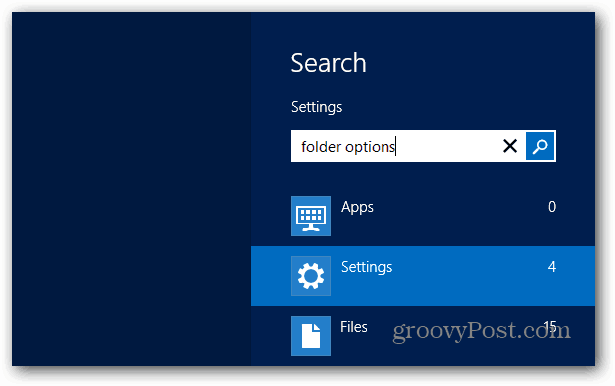
Klicken Sie dann unter Ergebnisse auf das Symbol Ordneroptionen.
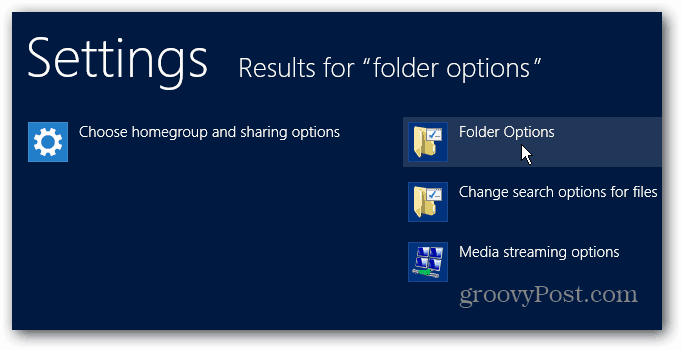
Alternativ können Sie die verwenden TastaturkürzelWindows-Taste + X. um die anzuzeigen Power-User-Menü und wählen Sie Systemsteuerung.
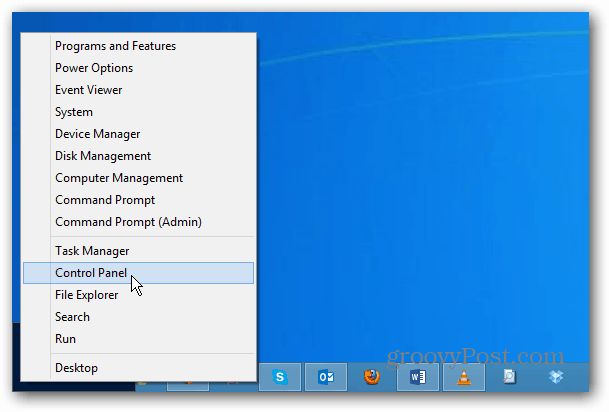
Klicken Sie dann auf Ordneroptionen.

Klicken Sie nun im Fenster Ordneroptionen auf die Registerkarte Ansicht, wählen Sie Versteckte Dateien, Ordner und Laufwerke anzeigen und klicken Sie auf OK.
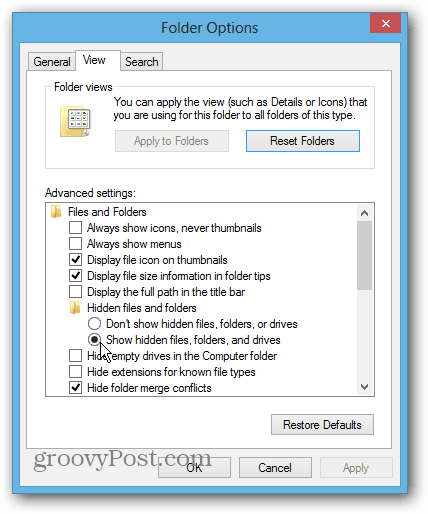
Das ist es! Jetzt sehen Sie die versteckten Dateien und Ordner in Windows 8. Um zu überprüfen, ob es funktioniert hat, drücken Sie Windows-Taste + R. und Art:%Benutzerprofil% und drücken Sie die Eingabetaste.

Dort sollte der standardmäßig ausgeblendete AppData-Ordner angezeigt werden. Sie können anhand des verblassten Aussehens der Symbole erkennen, welche Ordner ausgeblendet wurden.